Cómo eliminar a alguien de la lista de amigos de PlayStation

Es genial poder agregar a tus amigos en PlayStation. Puedes ver lo que hacen los demás, los juegos que has estado jugando e incluso jugar juntos en algunos casos. Hasta que esa persona no sea alguien con quien quieras jugar más, eso es. Entonces es hora de eliminarlos.
RELACIONADO: ¿Cuál es la diferencia entre PlayStation 4, PlayStation 4 Slim y PlayStation 4 Pro?
No se trata solo de deshacerse de las personas que te han hecho daño de alguna manera , por supuesto, a veces solo necesitas limpiar la casa. O tal vez agregaste a alguien por error. Cualquiera que sea el motivo, administrar a los usuarios en su lista de amigos es una tarea bastante simple, aunque un poco intrincada, ya que cada usuario debe ser administrado individualmente y no hay una forma de eliminar a granel usuarios (debería ser algo que desee hacer).
Para comenzar, primero deberá ingresar a su lista de amigos. Esta debería ser la tercera entrada en la barra de acciones.

Desde allí, revise su lista de amigos hasta que encuentre a la persona que desea eliminar. Haga clic en su nombre en la lista para que aparezca su perfil.
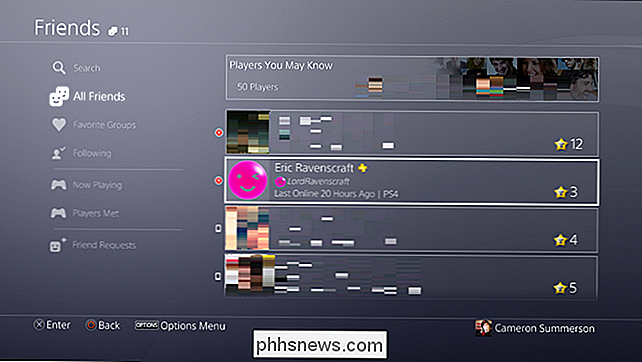
En el perfil, desplácese a los tres puntos y toque el botón X en el controlador.
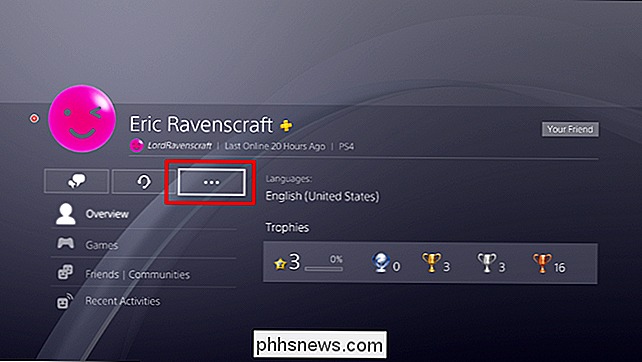
Aparecerá dos opciones: "Eliminar de amigos" y "Bloquear". Si todo lo que quiere hacer es borrarlos de su lista, elija la primera opción. Si realmente te han molestado, puedes elegir "Bloquear" para evitar que interactúen contigo de cualquier forma. Para obtener más información sobre el bloqueo de usuarios y lo que eso significa, diríjase aquí.
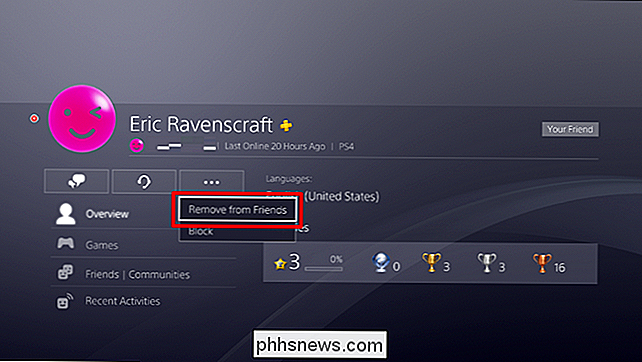
Aparecerá una pantalla de confirmación que le preguntará si está seguro de que eso es lo que desea hacer. Elija "Aceptar" para confirmar. Poof- desaparecieron.
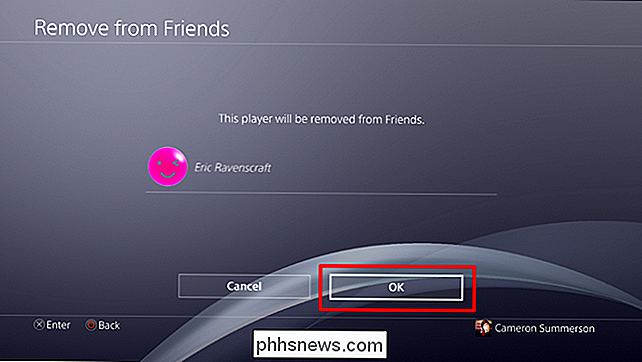
Si desea ir un paso más allá y realmente bloquear al usuario, elija esa opción del menú desplegable.
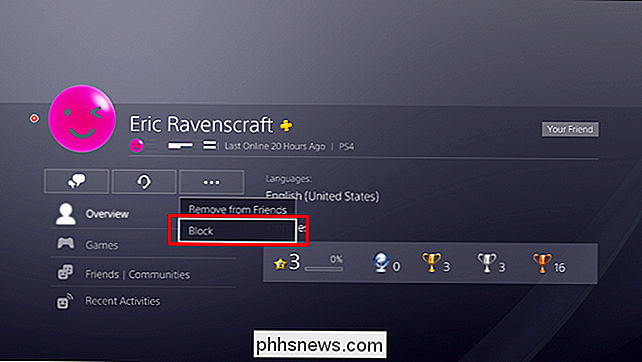
Otra vez , aparecerá una ventana de confirmación, pero esta vez también hay una opción para ver lo que significa el bloqueo.
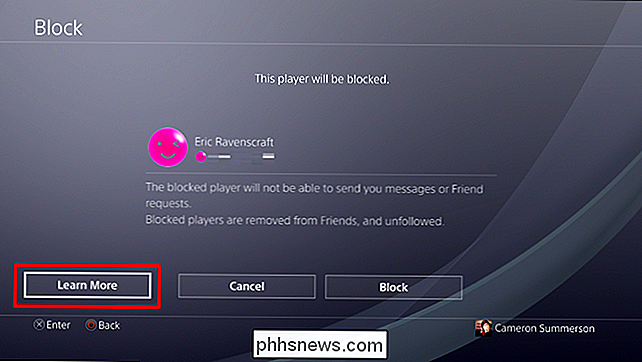
Al hacer clic, se le mostrará todo lo que no puede hacer con este usuario una vez que esté bloqueado.
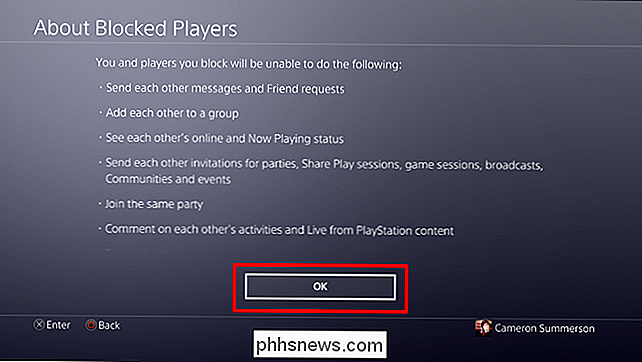
Si hizo clic en ese menú, haga clic en "Aceptar" para volver a la pantalla del bloque principal. Si estás seguro de que eso es lo que quieres hacer, confírmalo haciendo clic en "Bloquear". Hecho.
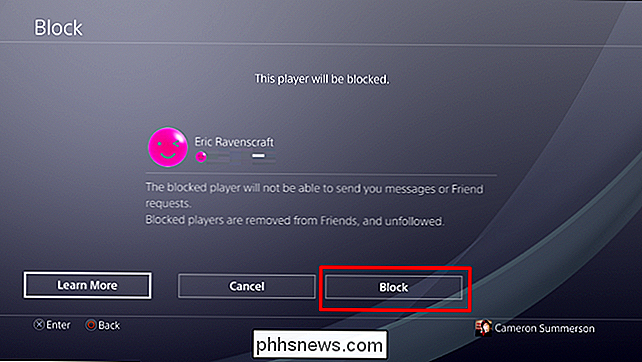
Nota: No se eliminaron ni bloquearon los errores en la redacción de esta publicación.

Cómo guardar la salida del aviso del comando en un archivo de texto en Windows
Guardar el resultado de un comando del símbolo del sistema en Windows es una gran manera de obtener una buena copia ordenada para compartir con el personal de soporte, analice salidas más largas utilizando su editor de texto favorito, o interactúe con la salida con más flexibilidad que lo que permite la ventana de comandos.

Cómo realizar copias de seguridad y restaurar notas adhesivas en Windows
Si usa la aplicación Notas adhesivas de Windows, le complacerá saber que puede realizar una copia de seguridad de sus notas e incluso moverlas a otra PC si quieres. La forma en que lo hace depende de la versión de Windows que esté usando. Al igual que su equivalente en el mundo real, la aplicación Notas adhesivas de Windows hace que sea más fácil anotar las notas donde las verá, directamente en su escritorio.



